Ennen kuin otat käyttöön tai poistat käytöstä Absolute Bluetooth Volume -ominaisuuden Windows 10/11 -järjestelmässäsi, sinun on tiedettävä tämä. Absolute Bluetooth Volume on ominaisuus, joka otettiin käyttöön Windows 10: ssä vuoden 2018 päivityksenä versiolle - v1803. Tämän ominaisuuden pääasiallinen käyttö on helpottaa Windowsin äänenvoimakkuuden liukusäädintä Bluetooth -kaiuttimien tai -kuulokkeiden äänenvoimakkuuden säätämiseksi tarkasti. Käyttäjä on kuitenkin ilmoittanut, että ominaisuus vioittaa äänenvoimakkuuden säätö -widgetin, mikä johtaa joskus toimintahäiriöön, kun se yrittää säätää Bluetooth -äänenvoimakkuutta.
Siksi et ehkä voi säätää Bluetooth -äänenvoimakkuutta (vasen ja oikea) erikseen. Tämä ongelma heikentää äänenvoimakkuuden laatua, joten sekä vasen että oikea kaiutin eivät pysty tuottamaan eri äänitasoja. Lisäksi et huomaa mitään eroa äänitasoissa, kun siirrät tehtäväpalkin äänenvoimakkuuden liukusäädintä tai yrität säätää laitteen äänenvoimakkuuden Bluetooth -äänenvoimakkuutta. Hyvä uutinen on kuitenkin, että on olemassa pari tapaa korjata tämä ongelma. Näitä menetelmiä käyttämällä voit poistaa Absolute Bluetooth Volume -ominaisuuden käytöstä Windows 10/11: ssä ja mahdollisesti korjata ongelman ja jopa ottaa sen käyttöön tarvittaessa. Katsotaanpa miten:
Tapa 1: Poista absoluuttinen Bluetooth -äänenvoimakkuus käytöstä rekisterieditorin kautta
Tämä menetelmä edellyttää, että teet muutoksia tiettyihin rekisteriavaimiin absoluuttisen äänenvoimakkuuden poistamiseksi käytöstä. Rekisterieditori on yksi varma tapa tehdä muutoksia heti, mutta on suositeltavaa luoda varmuuskopio rekisteriasetuksista. Tämä auttaa sinua palauttamaan kaikki tiedot, jotka saattavat kadota prosessin aikana. Katsotaanpa, kuinka poistaa Absolute Bluetooth Volume käytöstä rekisterieditorin kautta:
Vaihe 1: paina Win + R. avataksesi näppäimistön näppäimistön kanssa Suorita komento ikkuna.
Vaihe 2: Kirjoita hakukenttään regedit ja lyödä Tulla sisään avata Rekisterieditori ikkuna.

Vaihe 3: Kohteessa Rekisterieditori siirry alla olevaan polkuun:
HKEY_LOCAL_MACHINE \ SYSTEM \ ControlSet001 \ Control \ Bluetooth \ Audio \ AVRCP \ CT
Siirry nyt ikkunan oikealle puolelle ja kaksoisnapsauta DWORD (32-bittinen) arvo – DisableAbsoluteVolume.
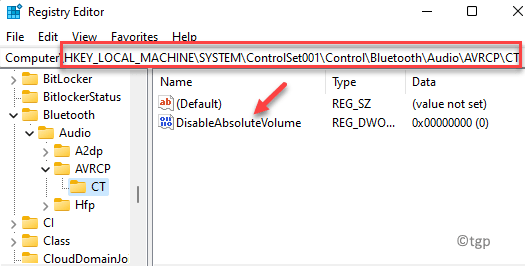
Vaihe 4: Kohteessa Muokkaa DWORD-arvoa (32-bittinen) valintaikkunassa, aseta Arvotiedot kenttä 1.
Lehdistö OK tallentaaksesi muutokset.
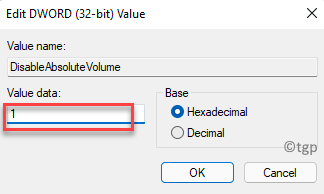
*Huomautus - Ota käyttöön Absoluuttinen Bluetooth -äänenvoimakkuus ominaisuus asettaa Arvotiedot kenttä 0 ja paina OK tallentaaksesi muutokset.
Nyt kiinni Rekisterieditori, käynnistä tietokone uudelleen ja Absoluuttinen Bluetooth -äänenvoimakkuus ominaisuus tulee poistaa käytöstä.
Tapa 2: Poista absoluuttinen Bluetooth -äänenvoimakkuus käytöstä komentokehotteen avulla
Komentorivin käyttäminen on toinen loistava tapa ottaa käyttöön tai poistaa käytöstä Absolute Bluetooth Volume -ominaisuus Windows 11 -tietokoneessa. Tee muutokset noudattamalla alla olevia ohjeita:
Vaihe 1: Napsauta hiiren kakkospainikkeella alkaa valikosta ja valitse asetukset pikavalikosta.
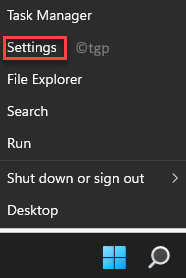
Vaihe 2: Se avaa Suorita komento ikkuna.
Kirjoita tähän cmd hakupalkissa ja paina Ctrl + Vaihto + Enter avaimet yhdessä käynnistääksesi korotetun Komentokehote ikkuna.
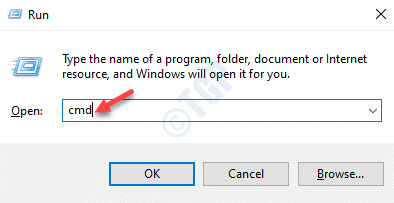
Vaihe 3: Kohteessa Komentokehote (admin) -ikkunassa, suorita alla oleva komento:
reg add HKLM \ SYSTEM \ ControlSet001 \ Control \ Bluetooth \ Audio \ AVRCP \ CT /v DisableAbsoluteVolume /t REG_DWORD /d 1 /f
Kun olet valmis, käynnistä tietokone uudelleen, jotta muutokset tulevat voimaan.

*Huomautus - Ota ominaisuus uudelleen käyttöön noudattamalla vaiheita 1 ja 2 ja suorita sitten alla oleva komento ja paina Enter:
reg add HKLM \ SYSTEM \ ControlSet001 \ Control \ Bluetooth \ Audio \ AVRCP \ CT /v DisableAbsoluteVolume /t REG_DWORD /d 0 /f

Jotta muutokset rekisterieditoriin tulevat voimaan, käynnistä järjestelmä uudelleen.
